Törölt Microsoft 365-csoport visszaállítása a Microsoft Entra-azonosítóban
Amikor töröl egy Microsoft 365-csoportot a Microsoft Entra-azonosítóban, a törölt csoport megmarad, de a törlés dátumától számított 30 napig nem látható. Ennek célja az, hogy a csoport és tartalma szükség esetén visszaállítható legyen. Ez a funkció kizárólag a Microsoft Entra ID-ban lévő Microsoft 365-csoportokra korlátozódik. Biztonsági csoportok és terjesztési csoportok számára nem érhető el. A 30 napos csoport-visszaállítási időszak nem testreszabható.
A csoportok visszaállításához szükséges engedélyek az alábbi táblázatban találhatók.
| Szerepkör | Engedélyek |
|---|---|
| Globális rendszergazda, csoportadminisztrátor, 2. szintű partnertámogatás és Intune-rendszergazda | Bármely törölt Microsoft 365-csoport visszaállítható |
| Felhasználói rendszergazda és 1. szintű partnertámogatás | Bármely törölt Microsoft 365-csoportot visszaállíthat, kivéve a globális rendszergazdai szerepkörhöz rendelt csoportokat |
| User | Visszaállíthatja a tulajdonában lévő törölt Microsoft 365-csoportokat |
A visszaállítható törölt Microsoft 365-csoportok megtekintése és kezelése
Jelentkezzen be a Microsoft Entra felügyeleti központba legalább csoportadminisztrátorként.
Válassza ki a Microsoft Entra ID.
Válassza az Összes csoport csoport>, majd a Törölt csoportok lehetőséget a visszaállítható törölt csoportok megtekintéséhez.
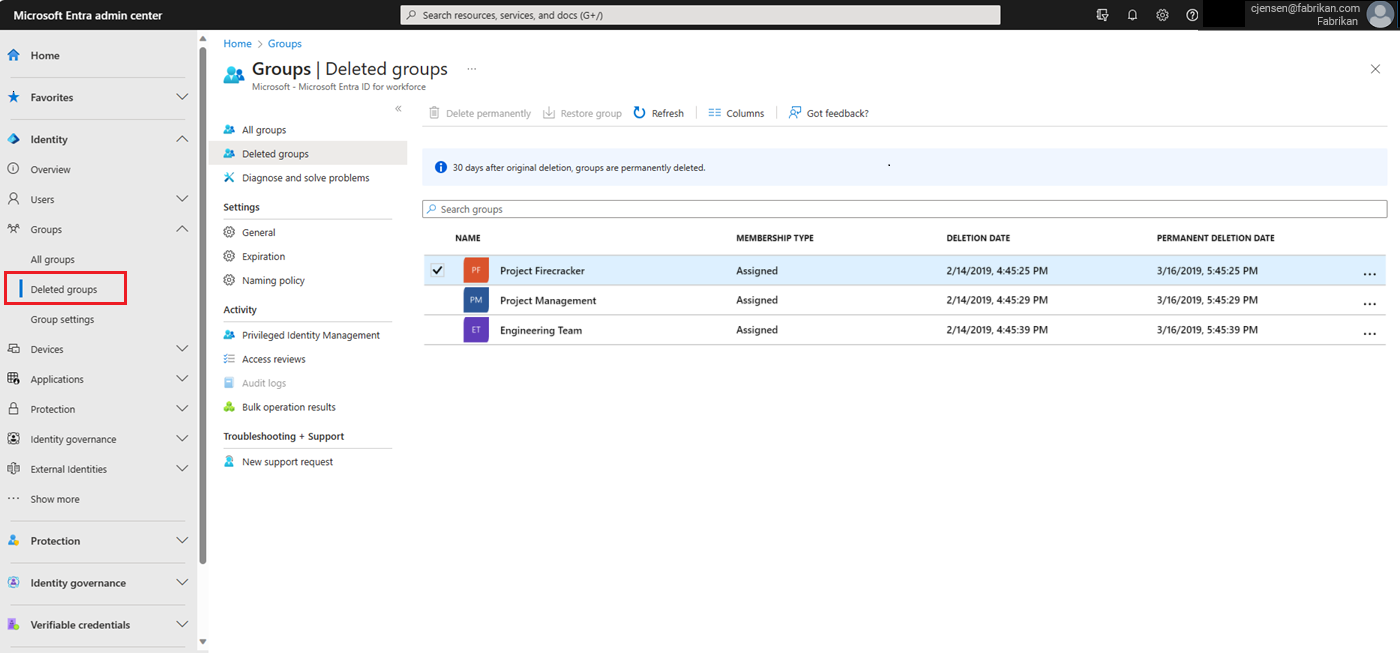
A Törölt csoportok panelen a következőt teheti:
- Állítsa vissza a törölt csoportot és annak tartalmát a Visszaállítás csoport kiválasztásával.
- Véglegesen távolítsa el a törölt csoportot a Törlés végleges kiválasztásával. A csoportok végleges eltávolításához rendszergazdai jogosultságúnak kell lennie.
A PowerShell használatával visszaállítható törölt Microsoft 365-csoportok megtekintése
A törölt csoportok megtekintéséhez használja az alábbi parancsmagokat. Ellenőriznie kell, hogy az Önt érdeklő csoportok nem lettek-e véglegesen kiürítve. Ezek a parancsmagok a Microsoft Graph PowerShell-modul részét képezik. A modulról további információt a Microsoft Graph PowerShell áttekintésében talál.
Futtassa a következő parancsmagot az összes törölt Microsoft 365-csoport megjelenítéséhez a Microsoft Entra-szervezetben, amelyek továbbra is visszaállíthatók. Telepítse a Graph bétaverzióját, ha még nincs telepítve a gépen.
Install-Module Microsoft.Graph.Beta
Connect-MgGraph -Scopes "Group.ReadWrite.All"
Get-MgBetaDirectoryDeletedGroup
Ha ismeri egy adott csoport objektumazonosítóját (és lekérheti az 1. lépésben található parancsmagból), futtassa a következő parancsmagot. Ellenőriznie kell, hogy az adott törölt csoport nem lett-e véglegesen törölve.
Get-MgBetaDirectoryDeletedGroup -DirectoryObjectId <objectId>
Törölt Microsoft 365-csoport visszaállítása
Miután ellenőrizte, hogy a csoport továbbra is elérhető-e a visszaállításhoz, állítsa vissza a törölt csoportot az alábbi lépések egyikével. Ha a csoport dokumentumokat, SharePoint-webhelyeket vagy egyéb állandó objektumokat tartalmaz, akár 24 órát is igénybe vehet egy csoport és tartalma teljes visszaállítása.
A csoport és a tartalmainak visszaállításához futtassa az alábbi parancsmagot.
Restore-MgBetaDirectoryDeletedItem -DirectoryObjectId <objectId>
Másik lehetőségként a következő parancsmag futtatásával véglegesen eltávolíthatja a törölt csoportot.
Remove-MgBetaDirectoryDeletedItem -DirectoryObjectId <objectId>
Honnan tudja, hogy a helyreállítás működött?
Annak ellenőrzéséhez, hogy sikeresen visszaállított-e egy Microsoft 365-csoportot, futtassa a parancsmagot a Get-MgBetaGroup –GroupId <objectId> csoport adatainak megjelenítéséhez. A visszaállítási kérés befejeződését követően:
- A csoport megjelenik az Exchange bal oldali navigációs paneljén.
- A csoport terve megjelenik a Plannerben.
- Minden SharePoint-webhely és azok tartalma elérhető.
- A csoportot az Exchange bármely végpontjáról és a Microsoft 365-csoportokat támogató egyéb Microsoft 365-számítási feladatokból érheti el.
Következő lépések
További információ a Microsoft Entra-csoportokról: